Bagaimana cara melihat dua atau lebih lembar kerja sekaligus di Excel?
Jika Anda memiliki buku kerja dengan beberapa lembar kerja, dan sekarang Anda ingin melihat beberapa lembar kerja untuk membandingkan dan menganalisis data pada saat yang sama. Anda dapat melakukannya sebagai langkah-langkah berikut.
Lihat dua atau lebih lembar kerja sekaligus di Excel
 Lihat dua atau lebih lembar kerja sekaligus di Excel
Lihat dua atau lebih lembar kerja sekaligus di Excel
Untuk melihat lebih banyak lembar kerja pada saat yang sama, Anda perlu membuka lembar kerja ini di buku kerja baru, lalu mengaturnya sesuai kebutuhan. Silakan lakukan dengan langkah-langkah berikut:
1. Klik lembar kerja yang ingin Anda lihat pada saat yang sama, lalu klik View > Jendela Baru dan Anda akan memiliki dua jendela.

Jika Anda ingin melihat lebih banyak lembar kerja, ulangi langkah di atas, dan buka lebih banyak jendela. Dan lembar kerja yang Anda butuhkan telah dibuka di buku kerja baru.
2. Kemudian di View tab, silakan klik Atur Semua, Dan Atur Windows kotak dialog akan muncul, di Atur Windows dialog, pilih satu jenis yang Anda suka untuk memesan lembar kerja Anda. Lihat tangkapan layar:
 |
 |
 |
3. Dan kemudian klik OK, semua lembar kerja Anda telah dibuka di buku kerja baru dan diatur dalam satu jendela, Anda dapat melihat dan membandingkannya dengan cepat dan mudah. Contoh ini, saya akan mengaturnya dengan judul, Anda akan mendapatkan tangkapan layar berikut:
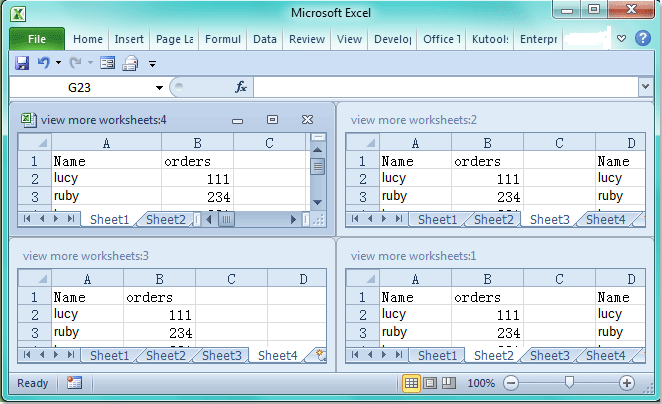
Catatan:
1. Sebelum menerapkan operasi ini, harap pastikan hanya satu buku kerja yang dibuka.
2. Anda juga dapat memesan lembar kerja secara horizontal, vertikal atau bertingkat sesuai keinginan.
Alat Produktivitas Kantor Terbaik
Tingkatkan Keterampilan Excel Anda dengan Kutools for Excel, dan Rasakan Efisiensi yang Belum Pernah Ada Sebelumnya. Kutools for Excel Menawarkan Lebih dari 300 Fitur Lanjutan untuk Meningkatkan Produktivitas dan Menghemat Waktu. Klik Di Sini untuk Mendapatkan Fitur yang Paling Anda Butuhkan...

Tab Office Membawa antarmuka Tab ke Office, dan Membuat Pekerjaan Anda Jauh Lebih Mudah
- Aktifkan pengeditan dan pembacaan tab di Word, Excel, PowerPoint, Publisher, Access, Visio, dan Project.
- Buka dan buat banyak dokumen di tab baru di jendela yang sama, bukan di jendela baru.
- Meningkatkan produktivitas Anda sebesar 50%, dan mengurangi ratusan klik mouse untuk Anda setiap hari!

